Khám phá 4 widget làm đẹp cho website mà bạn nên biết
27 September 2024
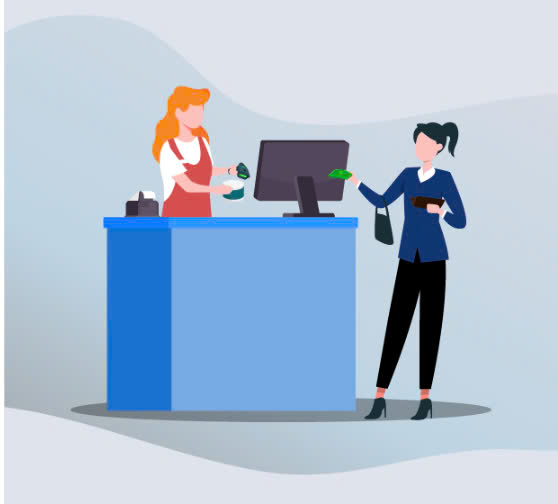
Bạn đang bán sản phẩm tại cửa hàng bán lẻ thực tế, bạn muốn cung cấp sản phẩm trên bất kỳ trình duyệt web hiện đại nào, sau đó quản lý sản phẩm, đơn hàng và khách hàng một cách liền mạch thì việc bán hàng dựa trên giao diện Điểm bán hàng sẽ là một lựa chọn không được quan tâm.
WebPOS – Point of Sale for WooCommerce là công cụ hữu ích để đặt hàng tại cửa hàng bằng giao diện WebPOS. WebPOS – Point of Sale for WooCommerce giúp hệ thống hóa thông tin sản phẩm (loại sản phẩm, giá, kho, mã vạch…) và quản lý sản phẩm, đơn hàng và khách hàng của bạn một cách liền mạch thông qua hệ thống đồng bộ hóa. WebPOS – Point of Sale for WooCommerce hứa hẹn sẽ mang lại lợi thế rất lớn cho các nhà bán lẻ cửa hàng, thực phẩm và đồ uống, v.v.
Đặt hàng trên hệ thống POS
Hỗ trợ ứng dụng web tiến bộ
Thanh toán trên hệ thống POS
Quản lý đơn hàng và khách hàng
Giao dịch hôm nay
Quản lý mã vạch
Quản lý biên lai
Báo cáo
Nhiều cửa hàng
Các tính năng bổ sung
Các sản phẩm
Đơn hàng
Khách hàng
Thanh toán
Mỗi sản phẩm sẽ được xác định bằng mã vạch. Mã vạch sản phẩm là duy nhất, chúng được tạo theo các tiêu chuẩn nhất định như Mã 128, Mã 38, EAN 13, UPC. Trong phần Mã vạch sản phẩm, bạn có thể cấu hình các tùy chọn về cách hiển thị mã vạch sản phẩm và chức năng in mã vạch.
Sau khi mã vạch thiết kế của sản phẩm được in ra, bạn sẽ dán nhãn chúng trên từng sản phẩm. Nhân viên thu ngân sẽ quét mã vạch trên sản phẩm bằng máy quét mã vạch để thực hiện giao dịch WooCommerce POS.
Trong phần Biên lai của plugin, bạn có thể tạo nhiều mẫu biên lai tùy thích và tùy chỉnh chúng. Có nhiều cài đặt để cấu hình bố cục và nội dung biên lai. Bạn có thể xem trước biên lai và in dưới dạng mẫu.
WebPOS – WooCommerce POS – Point of Sale ghi lại lịch sử giao dịch POS và tạo số liệu thống kê trong phần báo cáo. Phần báo cáo này sẽ cung cấp cho bạn bức tranh toàn cảnh về doanh thu được tính toán hôm nay, hôm qua, 30 ngày, 90 ngày, một năm hoặc một thời điểm nhất định.
Các báo cáo cung cấp thông tin về số liệu thống kê của thủ quỹ và tổng đơn hàng họ kiếm được trong một khoảng thời gian nhất định.
Điểm bán hàng trên trang WooCommerce POS
WebPOS – Point of Sale for WooCommerce cung cấp cho nhân viên thu ngân các công cụ họ cần để tạo và quản lý đơn hàng, giao dịch và khách hàng, thiết lập bố cục.
Khi bạn truy cập vào trang POS WooCommerce, bạn có thể thấy giao diện trang POS toàn cầu sẽ được hiển thị với các khu vực chức năng sau.
Trên trang POS WooCommerce, nhân viên thu ngân có thể chọn và kiểm tra nhanh tất cả các đơn hàng POS trong menu Đơn hàng. Trên trang đơn hàng POS, bạn có thể:
Trên trang POS WooCommerce, có một menu để kiểm tra tất cả các giao dịch trong ngày. Trên trang giao dịch POS hôm nay này, bạn có thể:
Trên trang POS WooCommerce, menu của khách hàng cho phép thu ngân quản lý khách hàng/người dùng được đặt hàng qua trang POS. Trên trang khách hàng POS này, bạn có thể:
Bạn có thể chọn phần nào trên trang POS sẽ được ẩn hoặc hiển thị trong menu Cài đặt bố cục. Có 8 tùy chọn để bạn chuyển đổi một phần sẽ được hiển thị hoặc ẩn:
Bạn tạo và quản lý tất cả các cửa hàng giao dịch POS. Có 2 loại cửa hàng (Cửa hàng tạp hóa và Nhà hàng), do đó sẽ có cài đặt chủ đề.
Sau khi đơn hàng được tạo trên trang WooCommerce POS, tất cả các giao dịch sẽ được lưu trên trang Giao dịch trong phần phụ trợ của plugin. Trên trang này, bạn có thể: